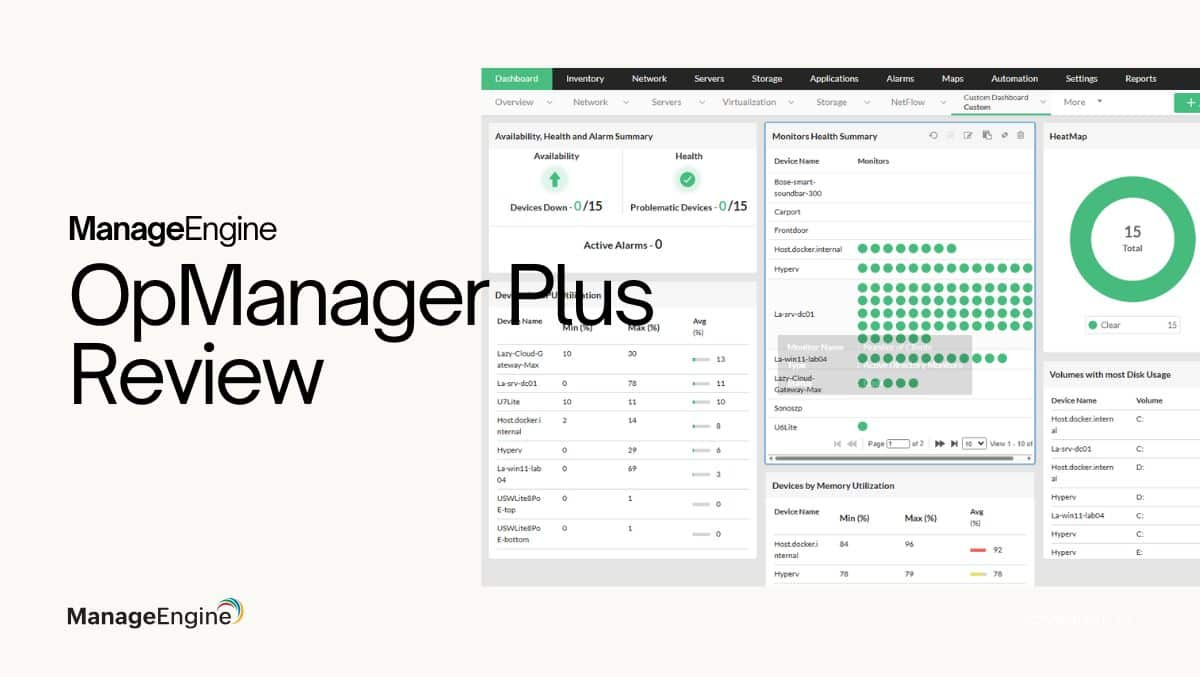Kun yrität asentaa SolidWorksin Windows-tietokoneeseen, saatat kohdata ongelman, kun asennusta yritetään asentaaMicrosoft SQL Server.Asennus toimii siis hyvin, kunnes se saavuttaa vaiheen, jossa se tarvitsee asentaa Microsoft SQL Serverin, koska se ei pysty asentamaan sitä ja muita osia asennusta varten.

Sitten saat ponnahdusikkunan, jossa näkyy jokin seuraavista virheilmoituksista.
SOLIDWORKS Electrical ei voi muodostaa yhteyttä SQL-palvelimeen.
Mahdollisia syitä tähän epäonnistumiseen:
Väärä käyttäjätunnus tai salasana
Virheellinen palvelimen nimi
Palvelin ei ole käytettävissä
Tarkista SQL-palvelimen asetukset kohdasta SOLIDWORKS Electrical.
Microsoft SQL Serverin asennus epäonnistui.
Määritetty sa-salasana ei täytä vahvoja salasanavaatimuksia.
Lisätietoja vahvoista salasanavaatimuksista on asennusohjeen tai SQL Server 2019 Books Online -sivuston kohdassa Tietokantamoottorin määritys – Tilinhallinta.
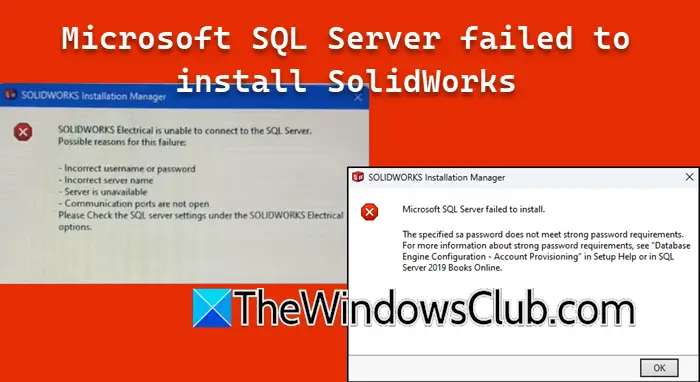
Saatat myös saada toisen virheilmoituksen, mutta tässä mainitut ratkaisut toimivat. Joten jos Microsoft SQL Server ei pystynyt asentamaan SolidWorksia, noudata tämän viestin ratkaisuja.
Jos Microsoft SQL Server ei pystynyt asentamaan SolidWorksia, yritä käynnistää asennusmedia järjestelmänvalvojana. Siinä tapauksessa, että kohtaat tämän ongelman, noudata alla mainittuja ratkaisuja.
- Määritä sähköasetukset
- Muuta lohkojen kokoa
- Vaihda esiintymän nimi
- Poista valinta kohdista SW Electrical, SW Manage ja SW PDM Client
Puhutaanpa niistä yksityiskohtaisesti.
1] Määritä sähköasetukset
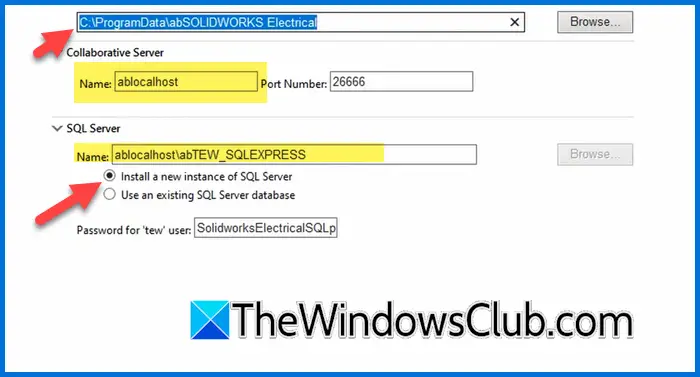
SOLIDWORKS Electrical vaatii Microsoft SQL Server -tietokannan projektitietojen tallentamiseen. Kun asennus yrittää asentaa Electricalin, se ei pysty asentamaan Microsoft SQL Serveriä. Siksi meidän on määritettävä tämä vaihtoehto tämän virheen ratkaisemiseksi. Voit tehdä sen noudattamalla alla mainittuja ohjeita.
- Kun olet asennuksen yhteenvetosivulla, siirry kohtaanSähköiset vaihtoehdot-osio ja napsauta Muuta.
- Varmista, että yhteistyöpalvelimen nimi onablocalhostja valitse sitten SQL Server -osiossa valintaruutuAsenna uusi SQL Server -esiintymä.
- Nimi-kenttään sinun on lisättävä "ab'ennen localhostia ja ilmentymän nimeä, joten se olisiablocalhost/abTEW_SQLEXPRESS
- Lisää myös sijaintikenttäänabennen SOLIDWORKS Electricalia.
- Napsauta Takaisin-painiketta siirtyäksesi Yhteenveto-sivulle ja jatkaaksesi asennusta.
Odota asennuksen valmistumista ja toivottavasti ongelmasi ratkeaa.
2] Muuta lohkojen kokoa
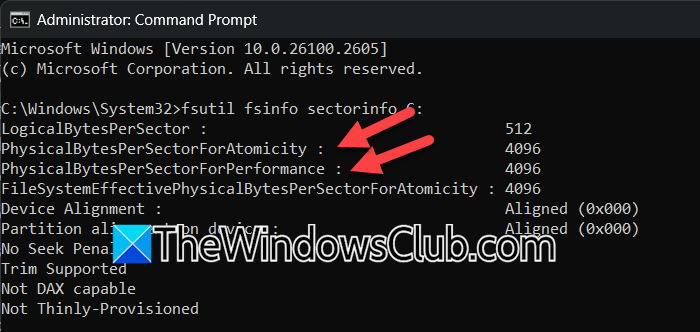
Levyn kohdistuksen lohkokoot viittaavat tallennuslaitteelta luettavien tai sille kirjoitettavien tietolohkojen kokoon. Windows 11:ssä se on 32k, jota SQL Server ei tue. Tästä syystä saatat kohdata ongelman, kun Solidworks yrittää asentaa SQL Serverin. Ihannetapauksessa sinun ei pitäisi kohdata ongelmia, mutta koska olet, muutamme lohkon kokoa. Tarkista, onko tämä syy ongelmaasi, avaamalla komentokehote ja suorittamalla seuraava komento.
fsutil fsinfo sectorinfo <volume pathname>
SQL Server tukee tällä hetkellä 512 tavua ja 4 kilotavua (4096) sektoritallennustilaa.
Tarkista arvotPhysicalBytesPerSectorForAtomicityjaPhysicalBytesPerSectorForPerformance. Jos ne eroavat toisistaan, säilytä suurempi arvo määrittääksesi levysektorin koon. Arvo 4096 tarkoittaa sektorin tallennuskokoa 4 kt.

Jos lohkon koko on yli 4 kt, voit lisätä rekisteriavaimen, joka emuloi 4 kt:n sektorikokoa. Voit tehdä tämän suorittamalla tarvittavat komennot PowerShellissä järjestelmänvalvojan oikeuksin.
New-ItemProperty -Path "HKLM:\SYSTEM\CurrentControlSet\Services\stornvme\Parameters\Device" -Name "ForcedPhysicalSectorSizeInBytes" -PropertyType MultiString -Force -Value "* 4095"Varmista, että rekisteri on lisätty, suorittamalla seuraava komento.
Get-ItemProperty -Path "HKLM:\SYSTEM\CurrentControlSet\Services\stornvme\Parameters\Device" -Name "ForcedPhysicalSectorSizeInBytes"Lopuksi käynnistä tietokone uudelleen ja jatka asennusta, toivottavasti tämä tekee työn puolestasi.
3] Muuta ilmentymän nimi
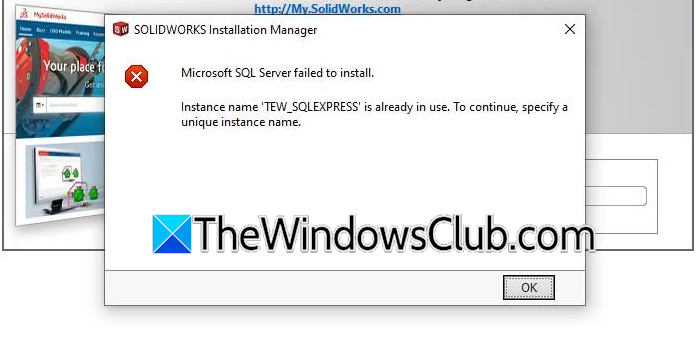
Jos saat virheilmoituksen, jonka mukaan ilmentymän nimi on jo käytössä, voit tehdä muutamia asioita. Voit joko muuttaa asennuspaikkaa tai poistaa asennettavien tai poistettavien tuotteiden valinnan napsauttamalla Muuta-painiketta. Muista myös poistaa valintaSähkölaitteet (Tuotteet-luokassa).
Jatka asennusta muutosten tekemisen jälkeen ja katso, onko se ratkaistu. Todennäköisesti ongelma johtuu siitä, että on olemassa esiintymä tai hakemisto, jossa on sama, ja nämä muutokset ratkaisevat ongelmamme.
4] Poista valinta kohdista SW electric, SW Manage ja SW PDM Client
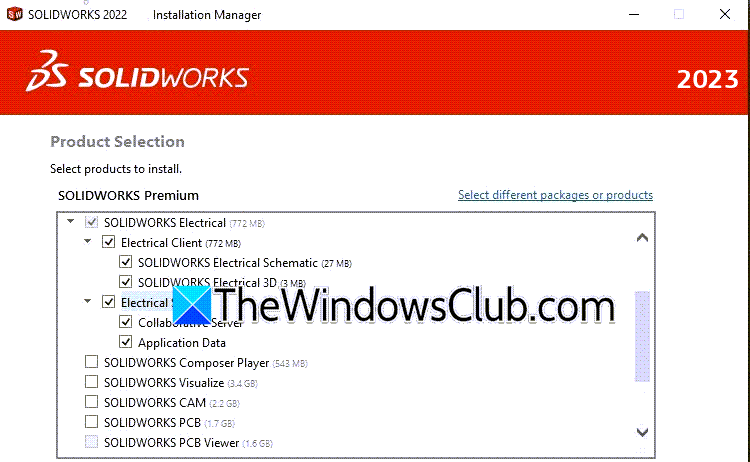
Koska meillä on ongelma SolidWorksin asennuksessa, poistamme SW Electricalin, SW Managen ja SW PDM Clientin käytöstä Tuotteet-osiosta. Joten kun olet Yhteenveto-ikkunassa, napsauta Muuta Tuotteet-kohdan vieressä ja poista valintaSOLIDWORKS sähkö,SOLIDWORKS Hallitse,jaSOLIDWORKS PDM -asiakas.Kun olet valmis, palaa yhteenvetoon ja jatka asennusta.
Toivottavasti pystyt ratkaisemaan ongelman käyttämällä tässä viestissä mainittuja ratkaisuja.
Lukea:
Kuinka korjata SQL Server -virhe SOLIDWORKSissa?
Jos saat SQL Server -virheen SolidWorksissä, suorita asennusmedia järjestelmänvalvojan oikeuksin. Joskus sen on määritettävä tiedostoja, joihin tavallisella käyttäjällä ei ehkä ole pääsyä. Jos tämä ei auta, voit ratkaista ongelman noudattamalla tässä viestissä mainittuja ratkaisuja.
Lukea:
Kuinka asentaa SOLIDWORKS SQL Server?
Sinun ei tarvitse suorittaa SQL Serveriä erikseen, kun suoritat SolidWorks-asennusmedian, SQL Server asennetaan automaattisesti. Jos kohtaat virheen SQL Serverin asennuksen aikana, noudata tässä viestissä mainittuja ratkaisuja.
Lue myös:.

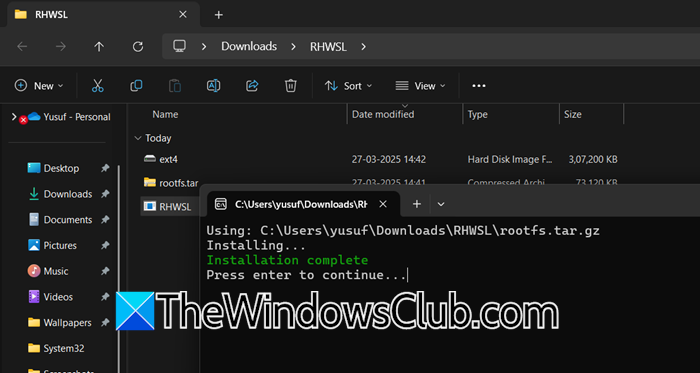

![Steam-asiakaspalvelupalvelu ei käynnistynyt [Korjaa]](https://elsefix.com/tech/tejana/wp-content/uploads/2024/12/steam-client-service-failed.jpg)